Как работать в лайтруме: делюсь опытом
Привет, друзья! Одной из прошлых моих статей был список приложений для мобильной обработки изображений. В одном из пунктов был всеми любимый Lightroom.
Поскольку эта программа одна из самых лидирующих и запрашиваемых на фоторынке, я, дорогие читатели, хотел бы рассказать вам о том, как работать в лайтруме на компьютере! Подробно, пошагово, чтобы все было понятно. Итак, начнем.
Lightroom – что это за программа
Редактор являет собой облачный сервис, предоставляющий богатый инструментарий для обработки фотографий, а также возможность их хранения, каталогизации и обмена на любых видах устройств. Особенность программы заключается в недеструктивном (неразрушающем) редактировании. Это значит, исходное изображение остается неизменным, а операции, проводимые над картинкой, записываются в служебный файл и существуют в виде версий. Данный подход позволяет минимизировать потери оригинальных изображений.
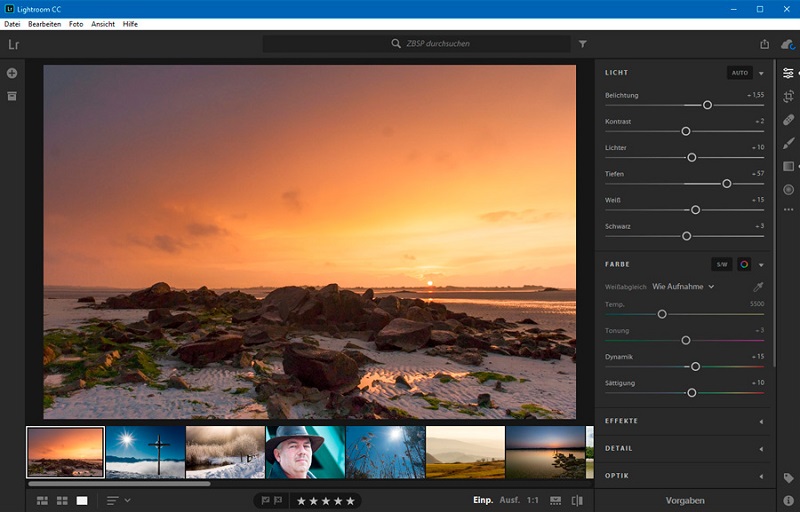
Интерфейс Lightroom CC
При импорте фотографий к ним можно добавлять теги, помогающие найти помеченные общим словом изображения, группируя их в каталоги. Это удобно, если вы работаете с большим массивом медиаконтента. Фоторедактор поддерживает большое количество камер, так что при загрузке RAW можно не бояться, что файл не откроется. Особенно это касается владельцев современных фотоаппаратов.
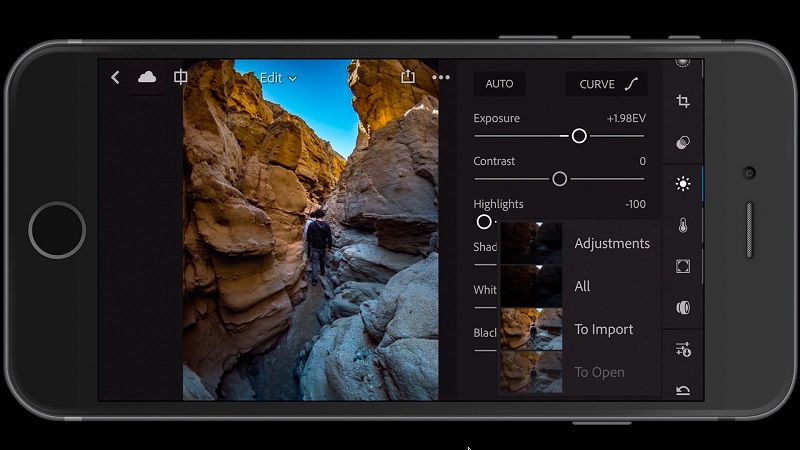
Интерфейс мобильной версии Lightroom
Благодаря кросс-платформенности изменения, выполненные на одном устройстве, синхронизируются с другими. Все это выгодно отличает софт от таких простых программ для редактирования изображений, как, например, Gimp.
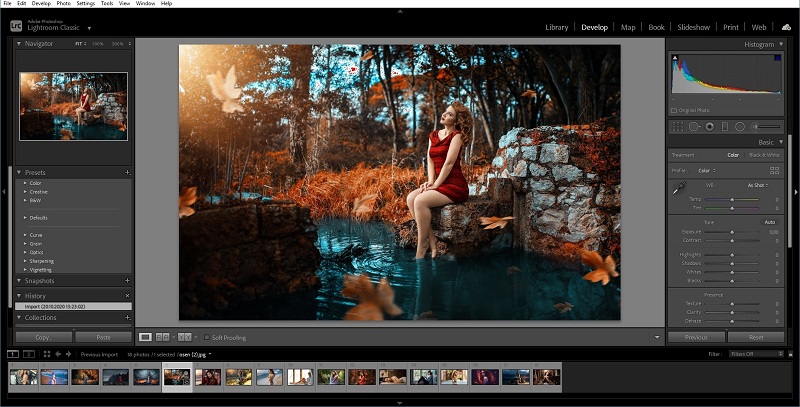
Интерфейс Lightroom Classic
Вы можете скачать Адоб Лайтрум на компьютер бесплатно в любое время, чтобы протестировать его основные функции, о которых мы поговорим ниже. А пока ознакомьтесь с работой в программе с помощью видео:
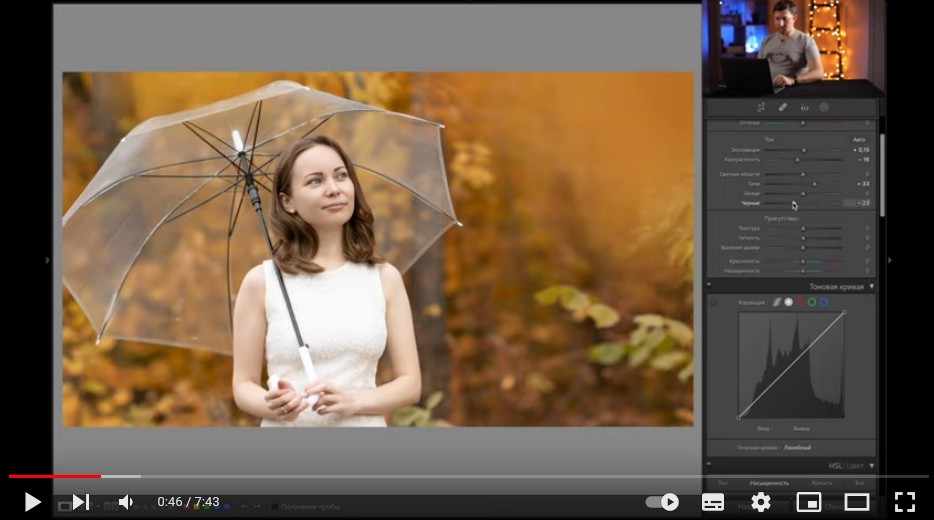
Для чего используется программа

Графический редактор от Adobe подходит для выполнения следующих задач:
- загрузка снимков, создание каталогов;
- обработка фотографий;
- подготовка изображений для печати;
- создание слайд-шоу;
- размещение снимков в социальных сетях;
- разработка веб-страниц для публикации изображений.
Особенности программы на ПК
Среди особенностей Лайтрум мы отметим:
- Понятный и простой интерфейс, в котором можно разобраться за считанные минуты;
- Теперь возможна синхронизация с профилем Adobe;
- Имеется полная русификация;
- Большое количество пресетов, половинок и шаблонов;
- Сохраняйте и конвертируйте изображения в популярные форматы, включая RAW.
Главный недостаток — ресурсоемкость. Программа довольно требовательна к вашему устройству. Кроме того, некоторые функции могут вообще не работать на некоторых телефонах. Вы можете найти полную версию фоторедактора без каких-либо функциональных ограничений. Во взломанной версии есть все инструменты, шаблоны и фильтры, а также другие варианты лицензионного приложения.
Функции и преимущества
У приложения есть две версии: простая и расширенная. В расширенной представлен больший набор различных функций, которые подойдут как новичкам, так и профессионалам. Однако, большинству пользователей вполне будет достаточно и упрощенной версии – и это даже предпочтительней, чтобы проще было научиться всему. А на расширенную можно переходить уже только если вы регулярно используете Adobe Lightroom и чувствуете, что части возможностей вам не хватает.

Интерфейс приложения сделан очень просто и удобно – как это часто бывает в случае с мобильными приложениями. Зачастую разработчики стараются сделать все как можно проще и понятнее – за счет этого такие редакторы и становятся столь востребованными. Вот и в Лайтруме есть несколько удобных вкладок, где вы найдете все необходимое.
Например, для наиболее часто используемых инструментов выделена отдельная вкладка. Она будет заполняться автоматически. Таким образом, вам не придется постоянно искать ту или иную возможность в меню – к ней всегда будет предоставляться практически мгновенный доступ. Также отдельно выделена вкладка с приложенными и редактируемыми изображениями. Их периодически рекомендуется импортировать, чтобы сохранять прогресс.

Прочие пункты также выполнены просто и максимально удобно. В процессе работы с ними несложно будет разобраться. Главное – правильно указать параметры масштабирования и импорта, чтобы добиться от редактора максимального быстродействия.
Lightroom: сильные и слабые стороны
Удобное управление фото. Вы работаете с большим количеством фотографий (свадебная, студийная или праздничная съемка)? Вам нужно отсортировать фотографии, применить цветовую компоновку или просто обрезать все фотографии одним щелчком мыши, прежде чем обращаться к профессиональному ретушеру изображений? Вас интересует ретушь изображений? Тогда вам нужно купить Lightroom.
Неразрушающее редактирование фотографий. Одно из основных различий между Photoshop и редактором фотографий Lightroom заключается в том, что последний фактически не редактирует фотографии и не перемещает их в разные места на вашем компьютере.
Все внесенные вами изменения сохраняются в отдельном файле, который называется каталогом и представляет собой набор инструкций по обработке каждой фотографии.
Когда вы применяете какие-либо корректировки, такие как радиальный фильтр или кисть, Lightroom ведет журнал всех изменений в базе данных, оставляя исходный файл без изменений.
Быстрое и простое редактирование изображений. Это быстрая и простая программа, которая незаменима, когда вам нужно выполнить множество простых задач за короткое время.
Около десяти лет назад Adobe осознала, что не всем нужны функции Photoshop, особенно фотографам, которым нужна быстрая постобработка изображений, но которые не работают над каждой фотографией по отдельности в течение долгих часов.
Новое поколение цифровых фотографов нуждалось в базовых упрощенных инструментах редактирования Photoshop.
Быстрая цветокоррекция с помощью предустановок. Многие пользователи знакомы с экшенами Photoshop, в которых вы можете записать определенный порядок действий и применить их к другим изображениям одним щелчком мыши. Lightroom также имеет аналогичную функцию, и она называется пресетом Lightroom.
Это сохраненные настройки всех ползунков и изменения, которые можно применить к изображению (или нескольким изображениям) одним щелчком мыши.
Есть все необходимое в 90% случаев. Поскольку он разработан специально для фотографов-любителей и профессиональных фотографов, он управляет всеми этапами от импорта фотографий с карты памяти до редактирования, распространения и, наконец, их печати.
Lightroom CC поддерживает ключевые слова и виртуальные папки, чтобы помочь вам очень быстро найти изображения. Он имеет возможность сортировать ваши файлы с помощью маркеров. Кроме того, вы можете использовать эту программу для создания слайд-шоу и фотоальбомов.
Многие фотографы, даже профессионалы, не используют Photoshop неделями и месяцами, потому что Lightroom дает им все необходимое и экономит их драгоценное время.
Без глубокой ретуши фотографий. В то время как в Lightroom возможно простое ретуширование изображений, невозможно применить сложные корректировки из-за отсутствия нужных инструментов.
Однако программа предлагает быстрый экспорт фотографий в Photoshop. После ретуши во внешнем графическом редакторе измененное изображение будет отображаться в Lightroom.
Нет слияния фото. Если вам нужно объединить фотографии, сшить несколько снимков или произвести какие-либо тяжелые манипуляции с объединением разных частей фотографий, наверняка это задача Photoshop.
Lightroom хорошо работает с глобальными настройками и отлично сшивает панорамы, но обеспечивает меньший контроль над этим процессом, чем Photoshop. Следовательно, если перед вами стоит дилемма «Фотошоп или Lightroom», это неоспоримый аргумент в пользу первого варианта.
Только для фото. Lightroom — программа, разработанная специально для редактирования фотографий. В то же время Photoshop можно использовать для работы с широким спектром графики, включая 3D, и даже с некоторыми видеоформатами.
Бесплатные Преимущества Lightroom:
- Встроенная система управления файлами/каталогизации
- Простая организация фотографий с коллекциями и галереями
- Неразрушающее редактирование, которое сохраняет данные файла
- Простая и быстрая синхронизация этапов редактирования изображений
- Пресеты Lightroom
- Проще, чем Photoshop
- Может ли эта бесплатная пробная версия Lightroom работать как на macOS, так и на Windows?
- Могут ли студенты рассчитывать на скидку после использования бесплатной пробной версии?
Да, все студенты, учителя и участвующие в преподавательской деятельности имеют право получить скидку на любую продукцию Creative Cloud. Эта скидка составляет до 46%.
- Является ли Lightroom Trial полной версией программы?
Да, это полная версия программы, оснащенная теми же функциями редактирования фотографий, что и последняя версия Lightroom.
- Где я могу получить Adobe Lightroom бесплатно на свой телефон?
К сожалению, вы можете использовать эту версию программы только на рабочем столе. Тем не менее, вы можете ознакомиться с полным списком мобильных продуктов Adobe на их веб-сайте.
- Как получить Lightroom бесплатно без регистрации в Creative Cloud?
К сожалению, это невозможно. Теперь любые продукты Adobe доступны только с членством Creative Cloud, включая Lightroom. Каждый пользователь может выбрать свою личную подписку, которая будет состоять из Lightroom или нескольких других приложений.
Существуют различные типы подписок, начиная от подписки для студентов, преподавателей, частных лиц и предпринимателей до личных планов для фотографов и учреждений.
Вывод
Мы достаточно подробно разобрали настройки Lightroom. Чтобы структурировать информацию, пройдусь еще раз по ключевым моментам.
САМОЕ ВАЖНОЕ! Необходимо включить постоянное напоминание о резервировании каталога и/или резервировать его вручную.
Каталог Lightroom (БД) должен располагаться на как можно более быстром накопителе. Желательно, чтобы это был SSD.
Желательно, чтобы оригиналы файлов и каталог с кэшем хранились на разных физических накопителях или хотя бы на разных разделах.
Размер превьюшек должен ненамного превышать размер монитора по длинной стороне в пикселях. Это напрямую влияет на производительность.
Для уменьшения размера БД можно включить удаление полноразмерных превьюшек в случае, если вы много фотографируете и никогда не возвращаетесь к редактированию старых фотографий.
Желательно включить запись XMP файлов, в которых хранятся настройки редактирования. Это снизит риск потерять все одним махом.
Надеюсь, урок прошел плодотворно, вы установили и настроили программу и информация в голове структурировалась должным образом. В следующем уроке мы рассмотрим интерфейс Lightroom.












